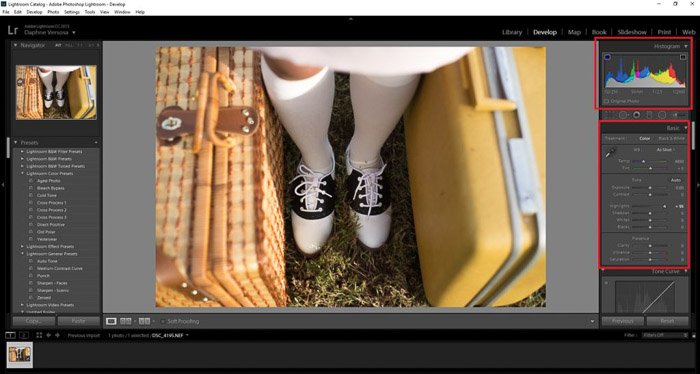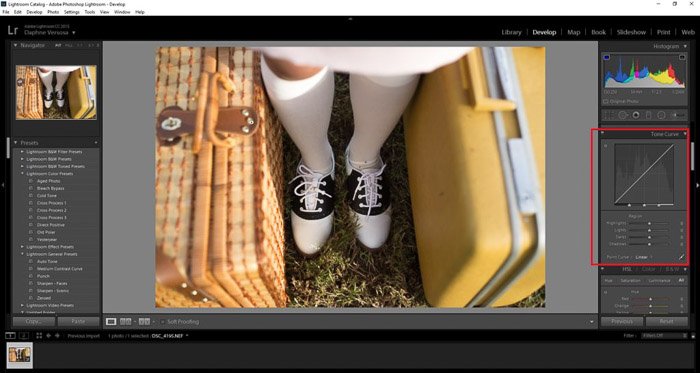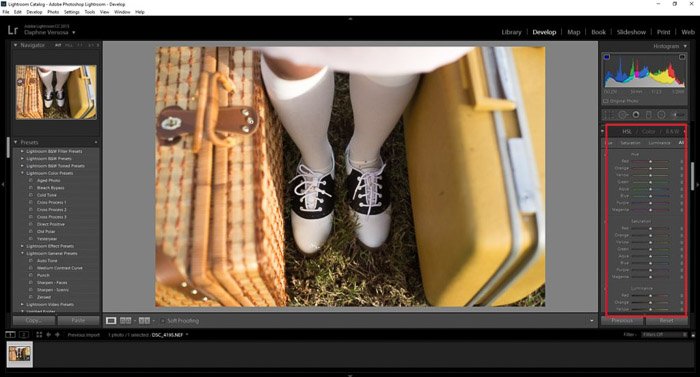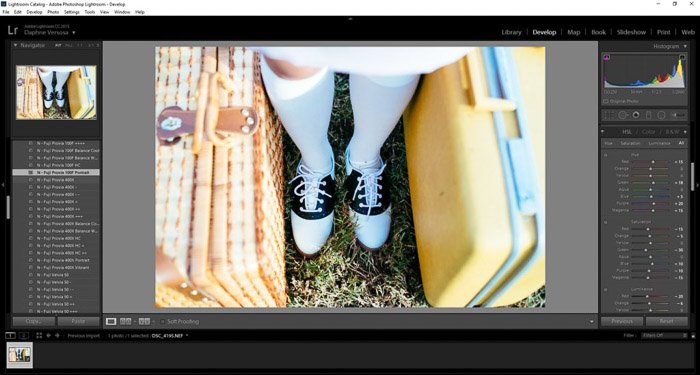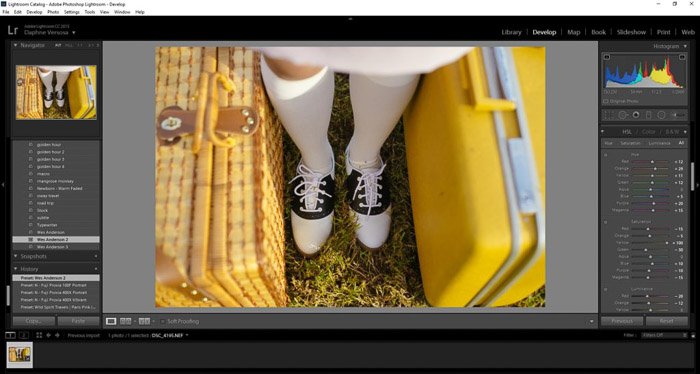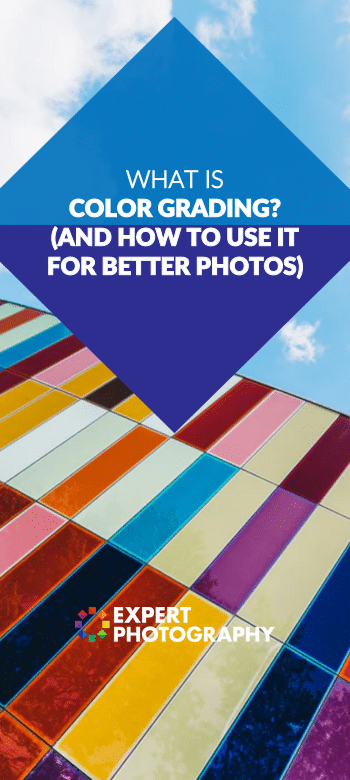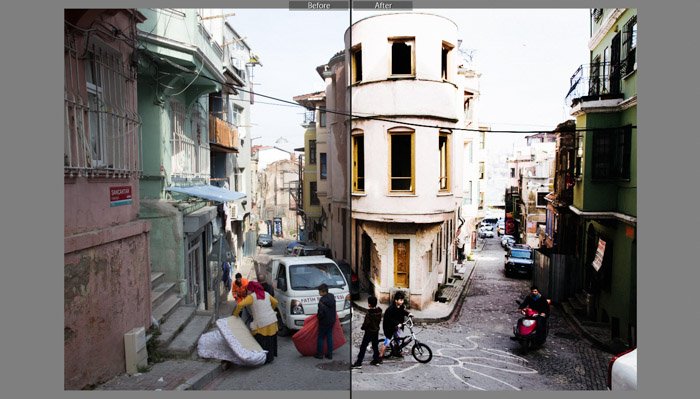¿Alguna vez has notado que los colores de tus imágenes favoritas se ven diferentes a los que tomas? Aquí es donde entra la gradación de color, para ayudarlo a resaltar esos tonos y hacer que sus fotos se vean naturales.
A continuación, le mostramos cómo realizar este proceso y por qué es tan importante.
Table of Contents
¿Qué es la gradación de color?
Cuando tome fotografías con su cámara, notará que a menudo se ven planas y poco atractivas.
La gradación de color es el proceso de mejorar el color, la saturación y el contraste de una imagen. Los fotógrafos lo utilizan para crear estados de ánimo específicos en sus fotos. Puede agregar tonos azules para hacer que una imagen parezca fría, o probar con amarillo y naranja para que se vea cálida.
Necesitará un software de corrección de color si desea mejorar sus imágenes. Los más populares son Adobe Photoshop, Adobe Lightroom y un programa gratuito llamado Gimp. Pero también puede usar editores de fotos en línea como Pixlr y Fotor.
Para la fotografía móvil, sus opciones incluyen Snapseed, VSCO y Afterlight.
Algunos programas le permiten utilizar ajustes preestablecidos que puede aplicar a sus imágenes. Incluso si aún no está familiarizado con el proceso, puede crear fotos impresionantes con unos pocos clics o toques.
En este artículo, le enseñaremos la gradación de color utilizando ajustes preestablecidos de terceros y también a crear los suyos propios.
Corrección de color vs. Escala de colores
Antes de realizar cualquier gradación de color, deberá familiarizarse con la corrección de color. Los dos procesos son diferentes.
La corrección de color implica ajustar los colores para que sean lo más precisos posible. Es una parte crucial de la edición de fotos, ya que su cámara no siempre captura los tonos de una escena como debería.
Si un cielo azul se vuelve violeta en su imagen, deberá hacer algunos ajustes para que parezca natural.
Mientras tanto, manipular el cielo para que se vea morado es aceptable cuando se realiza una gradación de color (si lo que se busca es un cielo morado). Pero en situaciones normales, no querrás exagerar y cambiar demasiado el tono de tu imagen. Aún desea que su imagen se vea realista.
Sería útil aplicar primero la corrección de color para aprovechar al máximo sus fotografías. Al hacerlo, se asegura de que sus colores sean precisos una vez que comience a realizar la gradación de color.
Ajustes de la cámara antes de la gradación del color
La gradación de color no comienza con su software de edición, sino con su cámara.
Primero, cambie su formato de JPEG a RAW. Este es el formato perfecto para editar.
Otra característica de la cámara que debe cambiar es el balance de blancos. Algunas de las configuraciones comunes que puede usar incluyen Automático, Personalizado, Incandescente, Fluorescente, Luz del día y más.
Cuando usa RAW, también puede cambiar el balance de blancos en Photoshop o Lightroom. Entonces, en caso de que haya utilizado la configuración incorrecta, siempre puede cambiarla en la publicación.
Corrigiendo el color de tus fotos
Antes de la corrección de color, le mostraremos primero cómo corregir el color de sus imágenes. Usaremos Lightroom para editar las fotos de este tutorial.
Cada aplicación de clasificación de color tiene una interfaz diferente. Pero la mayoría de ellos comparten herramientas de ajuste similares.
Abra el archivo e inspecciónelo. Si alguno de los colores se ve mal, cambie el Balance de blancos dentro de su software de edición de fotografías. Pruebe diferentes opciones, desde automático hasta luz solar, hasta que todo se vea natural.
Siéntase libre de ajustar la Temperatura y el Tinte si desea tener más control sobre los tonos.
A continuación, mire su histograma. Es un gráfico que representa negros, sombras, medios tonos, luces y blancos. Compruebe si los colores están distribuidos uniformemente dentro del gráfico. Si están agrupados en una sección u otra, eso significa que debe ajustar su imagen.
Vaya a su panel de configuración básica y ajuste sus luces, sombras, blancos y negros. Mueva los controles deslizantes hacia la izquierda o hacia la derecha hasta que los elementos de su histograma sean más o menos uniformes.
También puede modificar los colores individuales si necesita realizar cambios en tonos específicos.
Clasificación de color de sus fotos
Ahora que los colores de su foto se ven precisos, puede proceder a la corrección de color.
Hay diferentes formas de mejorar sus fotos, pero a la mayoría de las personas les gusta comenzar con la configuración de exposición básica. Un simple ajuste en Exposición y contraste por sí solo puede cambiar el estado de ánimo de su imagen.
Y si desea que todo se vea vívido, todo lo que tiene que hacer es cambiar el nivel de Intensidad.
El siguiente paso es afinar sus ajustes con Tone Curve. Al arrastrar la línea diagonal dentro del cuadro (en la imagen de arriba), puede ajustar los reflejos, luces, sombras y sombras de su imagen.
Puede mejorar aún más su foto utilizando HSL (tono, saturación, luminancia). Al ajustar los controles deslizantes de cada sección, puede influir en los colores que desea que aparezcan en sus imágenes.
Cuando esté modificando el color, siempre debe estar atento al histograma. Asegúrese de no exagerar con sus ajustes. Podrías terminar tirando los colores.
Etalonaje de color con ajustes preestablecidos
También puede instalar ajustes preestablecidos de sitios de terceros para que pueda crear el aspecto que desee con unos pocos clics.
Hay muchos lugares en línea donde puede comprar ajustes preestablecidos. Puede obtenerlos en Etsy, Free Market, así como en otros sitios web y blogs de fotografía.
También puede intentar descargar ajustes preestablecidos gratuitos desde Freepresets.com y otros sitios. Solo una advertencia: antes de instalar cualquier cosa de Internet, asegúrese de que sea seguro y esté libre de virus.
Para instalar sus ajustes preestablecidos, descargue la carpeta zip y extraiga los archivos para poder transferirlos más tarde. A continuación, abra Lightroom y vaya al módulo Revelar. Haga clic con el botón derecho en el cuadro Ajustes preestablecidos en el lado izquierdo de la pantalla para crear una nueva carpeta.
Después de cambiar el nombre de la carpeta, haga clic derecho sobre ella y haga clic en Importar. Una vez que aparezca el cuadro de diálogo, vaya a la carpeta que contiene sus ajustes preestablecidos. Selecciónelos todos y haga clic en Abrir.
Debería poder verlos cargar en su carpeta de ajustes preestablecidos de Lightroom en unos segundos.
Ahora, haga clic en un ajuste preestablecido y Lightroom lo aplicará automáticamente a su imagen. Puede utilizar el mismo preajuste tantas veces como desee.
Pero debe recordar que las condiciones de iluminación varían de una foto a otra. Así que conviértase en un hábito de retocar cada archivo hasta que los tonos se vean perfectos.
Creación de sus propios ajustes preestablecidos
También tiene la opción de crear sus propios ajustes preestablecidos si desea que sus imágenes se vean únicas. Puede parecer intimidante al principio, pero es fácil.
Primero, califique el color de sus fotos como lo haría normalmente. Asegúrese de cubrir configuraciones de exposición simples, curva de tono, HSL y otros parámetros.
Si le gusta cómo se ve, vaya a la barra de menú en la parte superior de la pantalla y haga clic en Desarrollar. En el menú desplegable, haga clic en Nuevo ajuste preestablecido para guardar sus ajustes.
También puede crear diferentes variaciones de un ajuste preestablecido y colocarlas en una carpeta. Todo lo que tiene que hacer es seleccionar New Preset para guardar sus nuevos ajustes.
Una vez que tenga suficiente para una colección, vaya a Desarrollar en la barra de menú nuevamente y haga clic en Nueva carpeta preestablecida. Cambie el nombre y arrastre todos los archivos que creó debajo de él.
La próxima vez que edite sus imágenes, todo lo que tiene que hacer es seleccionar sus ajustes preestablecidos personales y aplicarlos a sus fotos. ¡Eso es!
Conclusión
Así que aquí está la imagen con gradación de color. ¿Qué piensas?
La gradación de color requiere tiempo para dominarla. Está bien si sus primeras imágenes se ven demasiado saturadas o demasiado aburridas. Después de algunos intentos, comenzará a dominarlo.
No pienses tanto en los aspectos técnicos del proceso. En su lugar, pregúntese qué estado de ánimo desea transmitir cada vez que mejore sus fotos.
Recuerde que la gradación de color es más que una elección de estilo. También debería ser eficaz para transmitir emociones.
¿Buscas más consejos? ¡Echa un vistazo a nuestra nueva publicación sobre la saturación de color a continuación!